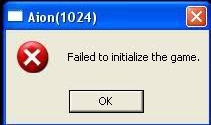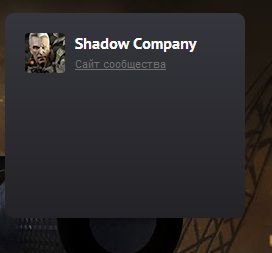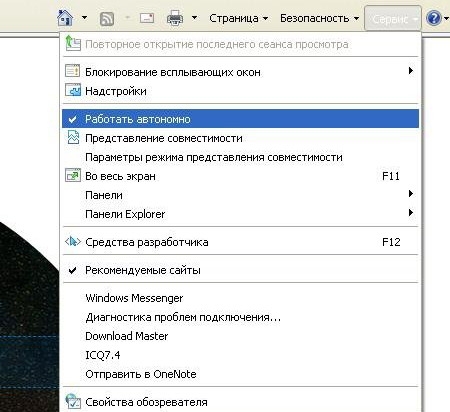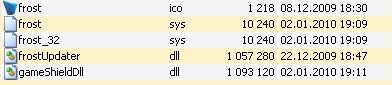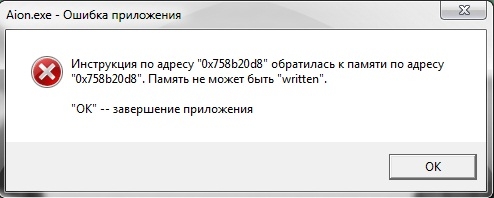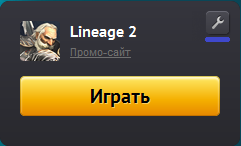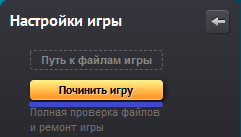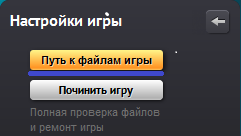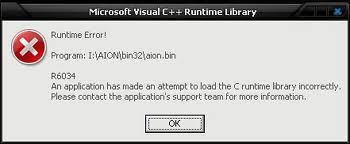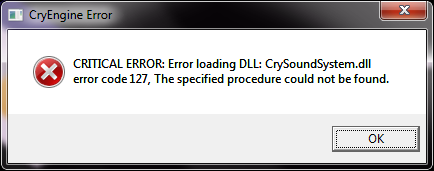- Статус темы:
-
Закрыта.
-
Энест
User- Регистрация:
- 10.05.12
- Сообщения:
- 10
- Симпатии:
- 0
нашла здесь 1 подобную тему.. там сказано удалить 2 файла. у меня этих файлов нет вообще.открывается черное окно написано nc soft и все..выдает эту ошибку: aion(1024) не удалось обновить игру
что делать? -
проверьте целостность клиента:
в панели управления в параметрах папок поставить «отображать скрытые файлы и папки», далее
1. в папке с aion удалить папки data, bin32, frost и все файлы из корневого каталога (файлы, не папки!), корневой каталог игры это папка, в которой находится игровой клиент.
2. запустить запускатр.
3. указать запускатру папку с aion (он ее потеряет, если не потерял — нажмите обновить в верхнем правом углу).
4. подождать обновления.
5. нажать «полная проверка файлов»если игра находится в корне диска, то ее надо переместить в отдельную папку. то есть, если игра записана в корень, к примеру, диска d: то необходимо создать отдельную папку и переместить игру туда, к примеру, d:aion.
-
Энест
User- Регистрация:
- 10.05.12
- Сообщения:
- 10
- Симпатии:
- 0
- Статус темы:
-
Закрыта.
Aion ошибка 1024, подскажите как исправить
При загрузке игры Aion Legend появляется ошибка 1024. Переустанавливал клиент несколько раз. Пытался обновить, удалял нужные папки, пробовал отключать брандмауэр и антивирус но это ничего не изменило. Буду благодарен за помощь по моему вопросу.
17485 просмотров
больше 5 лет назад

2 ответа

Вот хотел вам написать про то что нужно удалить несколько папок, и отключить брандмауэр — но вы меня опередили и это уже сделали. Как я понял вы наткнулись на эту информацию в интернете и на игровых форумах Aion. Ибо я сам вот как раз сейчас читаю эти статьи.
Ну окей, выкладываю всю инфу которую я нашел в интернете, и которая связанна с ошибкой 1024 в Aion.
1.Нужно отключить «Контроль учетных записей пользователя» — UAC. И запускать Аион от имени администратора.
2.Нужно отключить Firewall. Он может блокировать передачу данных между игровым клиентом Aion и сервером.
3.Нужно взять приложение aion.exe оно находится в каталоге с игрой. Затем перенести его допустим на рабочий стол. Запустить, и сделать полное обновление игровой директории, туда в итоге докачается лишь новый aion.exe файл, и возможно он будет работать нормально.
4.Не мешало бы удалить папки, но ты уже их удалил. Поэтому это пропускаем.
5.Если после этих действий игра будет жаловаться на то что у тебя недостаточно файлов, просто попроси друга сверить размер своих папок, и в случае отличия, попроси скинуть архив с папками тебе. Установи их себе в папку с Aion.
Фух, вроде всё. Пока что более релеватных способов решения ошибки 1024 если честно я не нашел. Люди на форумах пишут что она проходит сама со временем, поэтому если все то что я вам выше объяснил не будет работать, то к сожалению тут либо ждать, либо писать в тех. поддержку.
Ответ дан
больше 5 лет назад

Ну тут как всегда проблемы в самом клиенте. Попробуй создать новую папку на диске (не внутри других каталогов) и перенести Аион туда. Затем перезагрузи комп и зайди через безопасный режим (f8) и для начала просто запусти игру оттуда. Скорее всего ничего не произойдет, но если этого можно попробовать опять по обычному. Это частенько срабатывает в онлайн играх которые зависят от соединения с основными игровыми серверами.
Ответ дан
больше 5 лет назад

Введите ваш ответ
Символов нужно 2
-
Создал сервер: ionServer-4.7.5.X (Сборка от yayaya rev.1-2)
Запустил.
Скачал клиент : Клиент Aion (NA) v4.7.5.12
Клиент почему-то пытается обновиться и дальше не запускается.
В чём может быть проблема? -
NoIP ставил? Запускаешь через батник, а то токое происходит, если запускать через .exe файл?
Для NoIP: Please login or register to view links. Как делать батник: Please login or register to view links
-
Пробовал с noip результат тот же. Батник сделал по гайду.
Запускаю под Win10x64 -
NoIP для 10-й винды: Please login or register to view links
-
Не могу скачать. Сервер форума говорит: в данное время не могу отобразить данное вложение.
-
Спасибо всё скачалось. Но клиент всё равно пишет: «Не удалось обновить..» err 1024
Завтра ещё поковыряю, может я чего то намудрил…. -
Надо было сразу про ошибку «err 1024» говорить.
Вот гайды, читай: Please login or register to view links
Там есть решение этой проблемы. -
2. Ошибка — «1024»/»Failed to initialize the game».
2. Удалите папку /L10N, далее обновите запускатром .
Вряд ли получится обновить запускатром))). Может попробовать заменить её на папку из русификатора? -
Спс. завтра скачается попробую.
-
в теме со сборкой дали ссылку на клиент… Всё запустилось…
Спасибо.
Тему можно закрыть. -
Сделал серв, запустил его, все работает отлично. Но появилось одно НО — после редактирования пары файлов клиента (распаковал из pak, отредактировал, запаковал в pak), клиент мне стал показывать это (см. скрин): типа обнови клиент. Читал на форумах пишут в основном удалить папки/файлы, а потом их запускатором обновить. А как я обновлю то? Ведь сервак и клиент у меня локально на компе.
Только не говорите, что надо другой клиент качать…. ибо если мне потребуется снова редактировать файлы клиента, то мне снова и снова придется качать новые клиенты?
Вообщем, как такое можно исправить? HELP
p.s.
сборка Aion Lightning 3.9, клиент AionStarkВложения:
-
-
нарушил структуру или запаковал не правильно
-
Я использовал только один файл PAK.
И как правильно его запаковать?
Я использовал эту прогу как для распаковки, так и для запаковки.Вложения:
-

Проблемы с игрой Aion
Мы все иногда сталкиваемся с проблемами установки чего-либо и, увы, игра Айон не исключение. Существует множество вопросов у тех, кто устанавливает игру первый раз и ряд проблем у уже продвинутых пользователей. Мы разберем важные и основные вопросы и расскажем, что делать если не удалось установить игру aion, не удалось запустить aion или выкидывает из игры.
Проверьте, достаточно ли свободного места на жестком диске, на который вы хотите сохранить файлы игры. На всякий случай, добавьте приложение 4game и файлы игры в исключения вашего антивируса и перезапустите приложение 4game. Убедитесь, что Ваш браузер не блокирует работу Java скрипта и, как не банально, проверьте наличие интернет-соединения.
2. После установки отсутствует «Играть» на официальном сайте.
Наиболее частая проблема и в большинстве случаев решается перезапуском службы 4game. С помощью диспетчера файлов удалите процесс данной программы и запустите ее снова. Кроме того: убедитесь, что ваш брандмауер не блокирует корректную работу сайта ru.4game.com, попробуйте сбросить настройки обозревателя. А если у вас даже не появляется подобное окно — обязательно добавьте его в исключения вашей блокирующей программы.
1. Невозможно подключиться к серверу авторизации. Сначала напомню, что по вторникам с 10-12 дня проходит профилактика и возможно поэтому вы не заходите. Кроме того, может происходить установка обновления или непредвиденные отключения — о них можно узнать там же, на сайте в новостях. Если же проблема продолжается, то: временное отключите защитное ПО, проверьте блокировки брандмауэра и наличие интернет соединения.
2. Соединение с игровым сервером прервано.
Очень частая проблема, увы связана с множеством факторов, в том числе и тех, что возникают на вашем компьютере. В начале сделайте полную проверку файлов и перегрузите ПК. Еще одна причина возникновения — ваш браузер «работает автономно», ее мы убираем с помощью explorer. Если же проблема продолжается, то: временное отключите защитное ПО, проверьте блокировки брандмауэра и наличие интернет соединения.
3. Нет лицензионного соглашения. Тут все просто — удаляем папку Frost или файлы из скачанного клиента и, как в предыдущем случае, делаем перепроверку файлов.
4. Соединение прерывается от бездействия. Увы, это не проблема. Это задумка разработчиков игры — «Если персонаж не совершает активных действий, действительно происходит разрыв связи». Для продолжительного нахождения «АФК» можно использовать аукцион.
5. IP-адреса игровых серверов.
109.105.134.11 — Гардарика
109.105.134.12 — Лантис
109.105.134.13 — Кассиэль
109.105.134.14 — Териос
109.105.134.15 — Делика
109.105.134.20 — Сервер новичков
109.105.134.19 — Межсервер
1. Проблемы с тегом *Инструкция по адресу «» обратилась к памяти по адресу «»*, *Память не может быть «read» или «written»*.
Выполните переустановку или «ремонт» игровых файлов. Если же после этого проблема осталась — необходимо увеличить размер файла подкачки на том диске, где установлена игра.
2. Проблемы с графикой на видеокартах NVIDIA. Скачать и установить самые последние драйвера видеокарты, которые относятся к WDM, а уж если это не помогло, придется снизить разрешения экрана, четкость графики и снять вертикальную синхронизацию.
3. Проблемы с графикой на видеокартах ATI. Скачать и установить самые последние драйвера видеокарты, либо их старые версии 8.7 или 8.4. Возможно необходимо поставить Direct 9 заново. Если это не помогло, придется снизить разрешения экрана, четкость графики и снять вертикальную синхронизацию.
4. Пропадают модели игроков сервера, нпс. Удалите файл system.cfg, а после этого выставьте все настройки заново.
1. На Windows 7 перестал запускаться клиент. Попробуйте восстановить систему из контрольной точки, во время которой клиент запускался.
2. Возникает ошибка «1024 — Не удалось обновить игру«. Выполните полную проверку клиента игры или переустановите ее заново.
3. Ошибка с тегом *Critical error: error loading DLL: Game.dll. error code 14001*. Попробуйте обновить Microsoft Visual C++, он необходим для игры.
4. Ошибки с тегом *Прекращена работа программы AionClient*, *AionClient — обнаружена ошибка. Приложение будет закрыто*. . Переустановите DirectX 9с со всеми последними обновлениями и последние драйвера видеокарты.
5. После нажатия кнопки «Играть», начинает загружаться игра и вылетает на рабочий стол. Возможно, Ваш процессор не поддерживает набор инструкций SSE2, либо если вы нашли, что поддержка все же осуществляется, то попробуйте деинсталлировать антивирус, произведите полную проверку клиента.
6. Долгая загрузка локаций, зависания. Сравните сведения об операционной системе, установленной на Вашем компьютере с требованиями к игре и установите соответствующий уровень графики в настройках.
7. Runtime Error. Попробуйте установить обновление Microsoft Visual C++ или Java.
8. Ошибки с тегом *Error Failed to create game’s process* *CITICAL EROR fot CRYEngine*. Настройте или удалите антивирус и отключите брандмауэр.
Прочие проблемы и ошибки проще исправлять с помощью support-службы вашего сервера.
Источник
Ошибка Microsoft Visual C++ Runtime Library в Windows 10, 8.1 и 7 — способы исправить

В этой инструкции подробно разберем различные способы исправить ошибку Microsoft Visual C++ Runtime Library во всех актуальных версиях Windows.
Простые способы исправить ошибку Visual C++ Runtime Library
К сожалению, единого метода решения для ошибки «Microsoft Visual C++ Runtime Library» нет, так как причины могут быть разными: отсутствующие или поврежденные компоненты системы, влияние сторонних служб и программ, в некоторых случаях — ошибки в самой запускаемой программе (особенно если она была написана вами лично).
Язык программ, не поддерживающих Юникод и пути к папкам с программой
Этот способ решения часто оказывается результативным для пользователей с русскоязычными версиями Windows 10, 8.1 или Windows 7, при условии, что ошибка Microsoft Visual C++ Runtime Library вызывается какой-то сторонней программой, а не системными компонентами, такими как explorer.exe или SystemSettings.exe.
Попробуйте следующие два метода, чтобы исправить ошибку:
- Если запускаемая игра или программа (или её установщик) находится в папке, путь к которой содержит кириллицу (русские буквы), перенесите её в другое расположение или переименуйте папку, попробуйте запустить. Например, если ваше имя пользователя на русском языке, а файл запускается из папки «Загрузки», то полный путь к ней будет иметь види это может послужить причиной ошибки.
- Зайдите в Панель управления (в Windows 10 панель управления можно открыть через поиск на панели задач) — Региональные стандарты, откройте вкладку «Дополнительно» и в разделе «Язык программ, не поддерживающих Юникод» нажмите «Изменить язык системы». Выберите «Английский (США)», примените настройки и перезагрузите компьютер, затем проверьте, решило ли это проблему.
Обратите внимание, что второй метод может решить проблему, но при этом сделать так, что программа или игра будет запускаться на английском языке — обычно в этом случае достаточно найти соответствующую настройку в самой программе, чтобы вернуть русский язык.
Распространяемые компоненты Visual C++ и .NET Framework
Следующее возможное решение — попробовать переустановить компоненты Microsoft Visual C++ Redistributable, а также установить компоненты .NET Framework 4.8 и предыдущих версий.
Здесь присутствует один нюанс: обычно мы не знаем, какие именно из многочисленных наборов распространяемых компонентов Microsoft Visual C++ послужил причиной проблемы, а потому я рекомендую следующих подход их переустановки:
- Зайти в Панель управления — Программы и компоненты и удалить все имеющиеся компоненты Visual C++ Redistributable (после этого часть программ могут перестать запускаться, но к последнему шагу это будет исправлено).
- Использовать неофициальный способ установки сразу всех (почти) компонентов Visual C++ Redistributable из инструкции Как скачать компоненты Microsoft Visual C++ Redistributable 2008-2019.
- Зайти на сайт Майкрософт https://support.microsoft.com/ru-ru/help/2977003/the-latest-supported-visual-c-downloads и скачать два файла в верхнем разделе (Visual Studio 2015, 2017 и 2019) — vc_redist.x86.exe и vc_redist.x64.exe (для 32-бит версий Windows — только x86), установить их.
- Перезагрузить компьютер.
Если указанные шаги не решили проблему, выполните следующие шаги:
- Установите Microsoft .NET Framework последней версии с официального сайта: https://go.microsoft.com/fwlink/?linkid=2088631
- Зайдите в панель управления — программы и компоненты — включение и отключение компонентов Windows (пункт слева) и посмотрите, включены ли компоненты .NET Framework предыдущих версий, если нет — включите их.
Примечание: в случае, если на вашем компьютере установлена Windows 7, 8 или 8.1 установите также «Обновление для универсальной среды выполнения C в Windows» для вашей версии ОС, официальный сайт — https://support.microsoft.com/ru-ru/topic/update-for-universal-c-runtime-in-windows-c0514201-7fe6-95a3-b0a5-287930f3560c
Драйверы видеокарты и DirectX
Этот метод может показаться странным для рассматриваемого сценария, но действительно иногда оказывается работоспособным и позволяет исправить ошибку. Особенно в случае, если у вас есть два видеоадаптера (дискретная и интегрированная видеокарты), а драйверами вы озаботились лишь для одной из них (дискретной). Если в диспетчере устройств в разделе «Видеоадаптеры» вы видите что-то наподобие «Базовый видеоадаптер Майкрософт», это означает, что драйверы для него не установлены.
- Скачайте и установите драйверы для интегрированного видео. Лучше всего для рассматриваемой ситуации — с сайта производителя ноутбука под вашу модель (драйвер может называться «VGA», «Intel HD Graphics» или как-то иначе, обычно определить его сравнительно не сложно) или сайта производителя материнской платы компьютера.
- Вручную скачайте и установите драйверы вашей дискретной видеокарты с официальных сайтов AMD или NVIDIA.
- На всякий случай установите полный набор библиотек DirectX (по умолчанию в системе есть лишь часть из них), сделать это можно, используя веб-установщик с официального сайта — https://www.microsoft.com/ru-ru/download/details.aspx?displaylang=ru&id=35
После установки драйверов, DirectX и перезагрузки компьютера, проверьте, была ли решена проблема.
Дополнительные методы решения проблемы
Если к текущему моменту проблема не была решена, можно попробовать следующие варианты, которые также могут помочь исправить ошибку Microsoft Visual C++ Runtime Library:
- Удалить программы, установленные непосредственно перед появлением ошибки. По отзывам, причиной может быть самое разное стороннее ПО, среди примеров: Intel True Key, программы принтеров HP, антивирусы.
- Использовать точки восстановления системы при их наличии.
- Выполнить чистую загрузку (не путать с установкой) Windows. Если при чистой загрузке ошибка исчезает, то причина — какие-то программы в автозагрузке или сторонние службы. Можно включать их группами, пока не выявим, что именно вызывает ошибку. Как именно выполнить чистую загрузку описано в инструкции Чистая загрузка Windows.
- Проверить и восстановить целостность системных файлов Windows.
- Отдельная инструкция для этой же ошибки с кодом R6025 pure virtual function call
Ещё один вариант, для случая, когда ошибку вызывает какой-то системный процесс — создать нового пользователя Windows (лучше, если будет использовано имя на латинице), зайти в систему под ним и проверить, сохраняется ли ошибка у этого пользователя.
Видео инструкция
Надеюсь, проблема была решена. Если это так, буду благодарен комментарию, в котором вы расскажете, что именно оказалось причиной в вашем случае — это может помочь другим пользователям, столкнувшимся с ошибкой.
Источник
Решение «Runtime error» при запуске игр на ПК
«Runtime error» появляется при запуске различных приложений, включая и видеоигр, либо в случайные моменты при работе ОС Windows. Ошибка не эксклюзивна для какой-то одной версии Windows — она возникает на всем, начиная от Windows XP и заканчивая последними сборками «десятки». В сегодняшней статье мы расскажем вам, что вызывает «Runtime error» и как от нее избавиться.
Причины появления «Runtime error»
К сожалению, определить точную причину появления данной ошибки невозможно: пользователю необходимо перебирать доступные решения, пока одно из них не устранит проблему. Тем не менее давайте все же взглянем на список, так сказать, «подозреваемых». Вот что может вызывать появление ошибки «Runtime error»:
- отсутствующие либо поврежденные системные компоненты;
- конфликт запускаемого приложения со сторонней программой/службой;
- поврежденные файлы запускаемого приложения;
- присутствие кириллицы в расположении исполняемого файла приложения;
- «кривая» установка библиотек Visual Studio C++ и .NET Framework либо их отсутствие.
Решение ошибки «Runtime error»
Решение №1 Ликвидация кириллицы
Ошибка «Runtime error» может возникать при запуске тех программ и игр, в расположении которых присутствуют кириллические символы. Например, на данную ошибку можно наткнуться, если запускаемое приложение находится по пути C:Users[ИМЯ АККАУНТА НА РУССКОМ]Downloads[КОРНЕВАЯ ПАПКА ПРИЛОЖЕНИЯ]. Избавьтесь от русского языка по пути к приложению и попробуйте запустить его еще раз.
Решение №2 Изменение языка программ, не поддерживающих Юникод
Появление ошибки «Runtime error» возможно в том случае, если в параметрах региональных стандартов для приложений, не поддерживающих Юникод, задан русский, а не английский язык.
- Нажмите WIN+R и выполните значение «CONTROL»;
- кликните на пункт «Изменение форматов даты, времени и чисел» в разделе «Часы и регион»;
- перейдите во вкладку «Дополнительно» в появившемся окошке «Регион»;
- нажмите на кнопку «Изменить язык системы…»;
- в ниспадающем меню выберите «Английский (США)» и сохраните внесенные изменения;
- перезагрузите ПК.
Запустите проблемное приложение, чтобы проверить наличие ошибки.
Решение №3 Переустановка Visual Studio C++ и .NET Framework
Некорректно установленные (либо отсутствующие в системе) распространяемые библиотеки Microsoft Visual Studio C++ и .NET Framework могут вызвать появление «Runtime error». Чтобы переустановить эти библиотеки, вам нужно сделать следующее:
- вызовите перед собой Панель управления, как это было показано выше;
- кликните на «Удаление программы» в разделе «Программы»;
- найдите в списке программ все версии Visual Studio C++ и удалите их;
- перейдите на официальный сайт Майкрософт и загрузите необходимые установщики VS C++;
- проделайте тоже самое с различными версиями .NET Framework на своем ПК;
- вернитесь к окошку «Программы и компоненты» и кликните на пункт «Включение или отключение компонентов Windows»;
- убедитесь, что возле всех версий .NET Framework стоят галочки;
- закройте все открытые окна и перезагрузите ПК.
Решение №4 Удаление недавно установленных программ
Определенные программы могут входить в конфликты с приложениями на компьютере. Ошибка «Runtime error» начала появляться практически сразу после установки какой-то программы или игры? Удалите ее, перезагрузите ПК и попробуйте запустить нужное вам приложение еще раз. Возможно, на сей раз никакой ошибки не появится. Заняться удалением программ можно в «Программы и компоненты» (показано выше ↑).
Решение №5 Восстановление системных файлов
Поврежденные системные файлы — потенциальная причина за появлением ошибки «Runtime error». Благо, в Windows присутствует специальная утилита, задача которой — это восстановление системных файлов. Чтобы пустить эту утилиту в работу, вам нужно сделать на своем ПК следующее:
- кликните ПКМ на меню Пуск и выберите пункт «Командная строка (администратор)» (PowerShell тоже подойдет);
- пропишите в консоли команду «SFC /SCANNOW» и нажмите ENTER;
- дождитесь окончания сканирования и восстановления системных файлов;
- перезагрузите компьютер.
Ошибка «Runtime error» практически наверняка исчезнет с вашего ПК, особенно если SFC удалось найти и восстановить поврежденные системные файлы.
Источник